作者:朱錚南
(本文發表在《軟件報》2009年第47期)
提醒:如果你還沒有熟練掌握AutoCAD的平面制圖技巧,請不要閱讀本文。
本文要點:圓錐體的畫法,并集、剖切、抽殼等編輯技巧。
第一步,在AutoCAD2007中操作菜單“繪圖”→“建模”→“圓柱體”,命令行窗口提示“指定底面的中心點或[三點(3P)/兩點(2P)/相切、相切、半徑(T)/橢圓(E)]]:”,在模型空間任意位置點擊鼠標;命令行窗口接著提示“指定底面半徑或[直徑(D)]:”,鍵入“50”并回車,命令行窗口又提示“指定高度或[兩點(2P)/軸端點(A)]:”,鍵入“20”并回車。
第二步,操作菜單“工具”→“新建UCS”→“原點”,命令行窗口提示“指定新原點<0,0,0>:”,捕捉并點擊剛才畫的圓柱體底面的圓心,坐標原點被移動到了該處。
第三步,操作菜單“工具”→“命名UCS”,在“命名UCS”選項卡上右擊“未命名”,在快捷菜單上點選“重命名”,將其改名為“my”。在“正交UCS”選項卡上的“相對于”下拉列表里選擇“my”。點擊“確定”按鈕,關閉對話框。
第四步,操作菜單“繪圖”→“建模”→“圓錐體”,命令行窗口提示“指定底面的中心點或[三點(3P)/兩點(2P)/相切、相切、半徑(T)/橢圓(E)]:”,鍵入“0,0,20”并回車;命令行窗口接著提示“指定底面半徑或[直徑(D)]:”,鍵入“50”并回車;命令行窗口又提示“指定高度或[兩點(2P)/軸端點(A)/頂面半徑(T)]:”,鍵入“t”并回車;命令行窗口再次提示“指定頂面半徑:”,鍵入“10”并回車;命令行窗口最后提示“指定高度或[兩點(2P)/軸端點(A)]:”,鍵入“30”并回車。
第五步,操作菜單“繪圖”→“建模”→“圓錐體”,命令行窗口提示“指定底面的中心點或[三點(3P)/兩點(2P)/相切、相切、半徑(T)/橢圓(E)]:”,鍵入“0,0,50”并回車;命令行窗口接著提示“指定底面半徑或[直徑(D)]:”,鍵入“10”并回車;命令行窗口又提示“指定高度或[兩點(2P)/軸端點(A)/頂面半徑(T)]:”,鍵入“t”并回車;命令行窗口再次提示“指定頂面半徑:”,鍵入“5”并回車;命令行窗口最后提示“指定高度或[兩點(2P)/軸端點(A)]:”,鍵入“50”并回車。
第六步,操作菜單“視圖”→“三維視圖”→“主視”,漏斗的大致形狀就顯示出來了。
第七步,以2mm為半徑,以漏斗嘴法線兩端為圓心畫兩個圓,如圖1。
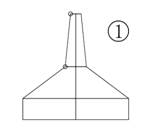
第八步,操作菜單“修改”→“三維操作”→“剖切”,命令行窗口提示“選擇要剖切的對象:”,在漏斗嘴輪廓線上點擊鼠標并回車;命令行窗口接著提示“指定切面的起點或[平面對象(O)/曲面(S)/Z軸(Z)/視圖(V)/XY/YZ/ZX/三點(3)]<三點>:”,捕捉并點擊剛才畫的小圓的右象限點;命令行窗口接著又提示“指定平面上的第二個點:”,捕捉并點擊另一個小圓的右象限點;命令行窗口最后提示“在所需的側面上指定點或[保留兩個側面(B)]<保留兩個側面>:”,在漏斗嘴右邊的那部分上點擊一下,左邊的那一小部分就被剖切掉了;最后將那兩個小圓刪去。
第九步,操作菜單“修改”→“實體編輯”→“并集”,命令行窗口提示“選擇對象:”,選中全部圖形后點擊右鍵,原先的三個圖形合并成了一個。
第十步,操作菜單“視圖”→“三維視圖”→“俯視”。
第十一步,操作菜單“修改”→“圓角”,命令行窗口提示“選擇第一個對象或[放棄(U)/多段線(P)/半徑(R)/修剪(T)/多個(M)]:”,在圖2指示的位置上點擊鼠標;命令行窗口接著提示“輸入圓角半徑:”,鍵入“2”并回車;命令行窗口又提示“選擇邊或[鏈(C)/半徑(R)]:”,再次在剛才的位置上點擊鼠標,再右擊鼠標,在彈出的快捷菜單上點選“確定”,圓角形成,圓角的半徑為3。

第十二步,操作菜單“視圖”→“三維視圖”→“主視”。
第十三步,操作菜單“修改”→“實體編輯”→“抽殼”,命令行窗口提示“選擇三維實體:”,點擊漏斗的輪廓線上任意位置;命令行窗口接著提示“刪除面或[放棄(U)/添加(A)/全部(ALL)]:”,鍵入“all”并回車;命令行窗口又提示“刪除面或[放棄(U)/添加(A)/全部(ALL)]:”,鍵入“a”并回車;命令行窗口又接著提示“選擇面或[放棄(U)/刪除(R)/全部(ALL)]:”,依次點擊圖3指示的4個位置后回車,命令行窗口又提示“輸入抽殼偏移距離:”,鍵入“1”并連續回車三次,漏斗的中心就被挖空,變成1mm厚的薄殼。
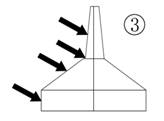
第十四步,操作菜單“視圖”→“三維視圖”→“西南等軸側”;操作菜單“視圖”→“視覺樣式”→“真實”,漏斗就清楚地顯示出來了,如圖4。

(轉載、引用本文請注明出處http://hi.baidu.com/d%5Fzzn0470/home)